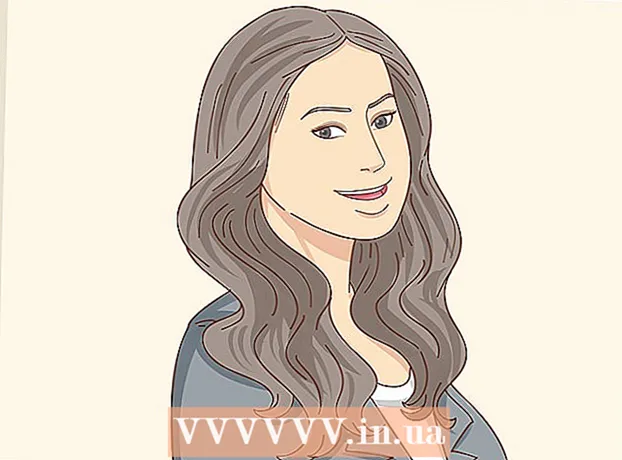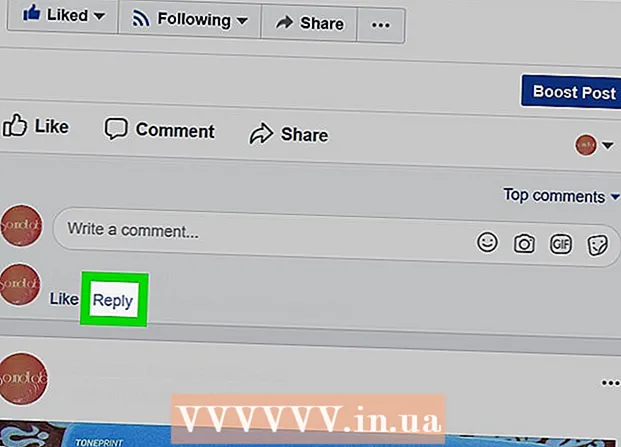Аутор:
John Stephens
Датум Стварања:
24 Јануар 2021
Ажурирати Датум:
4 Јули 2024

Садржај
Да ли волите да редовно ажурирате најновије вести? Гоогле вести или Гоогле вести су сјајна платформа која вас обавештава о светским питањима.
Кораци
1. део од 6: Први кораци
Посетите Гоогле вести. Идите на невс.гоогле.цом/ помоћу прегледача. У резултатима претраге кликните Вести (Вести) на врху странице.

Одаберите ставку. На врху странице можете да бирате према насловима, локалним вестима или према локацији. Кликните на сваки наслов да бисте видели шта је унутра.
Изабрати тему. Изаберите тему која вас занима у левој колони странице. На пример, можете одабрати Топ Сториес, Тецхнологи (Тецхнологи), Бусинесс (Бусинесс), Ентертаинмент (Ентертаинмент), Спортс (Спортс), Сциенце (Сциенце) или Хеалтх (Хеалтх) ).

Поделите вести. Кликните дугме за дељење које се налази близу наслова и одаберите платформу друштвених медија коју желите да делите или копирајте везу из искачућег прозора. реклама
Део 2 од 6: Уређивање листе предмета
Идите на Подешавања или Подешавања. Кликните Управља секција (Управљање ставкама) на дну листе СЕКЦИЈЕ (ЦАТЕГОРИ) или идите директно на везу невс.гоогле.цом/невс/сеттингс/сецтионс

Додајте нову ставку. Откуцајте било коју тему која вам се свиђа. На пример, можете да укуцате фудбал (фудбал), Твиттер или музику (музика). Можете и да додате наслов (опционално).
Сачувајте подешавања. Кликните ДОДАЈ СЕКЦИЈУ (ДОДАЈТЕ СТАВ) да бисте довршили.
Избришите или уредите ставке. Померите се надоле на листи „Одељак“ и кликните Сакрити (Сакриј) за брисање ставке. Такође можете превући и отпустити миш да бисте преуредили листу. реклама
Део 3 од 6: Промена општих подешавања
Отворите Генерал или Генерал. Кликните икону зупчаника у углу и на падајућој листи одаберите Генерал.
По жељи искључите аутоматско освежавање вести. Уклони ознаку Аутоматски освежи вести да бисте искључили функцију аутоматског поновног учитавања странице.
По жељи уредите одељак Спортски резултати (резултат меча). Овде можете омогућити / онемогућити спортске резултате и бирати између различитих лига / спортова. реклама
Део 4 од 6: Додајте интересовање
Приступ одељку Ваши интереси (Твоја омиљена). Кликните икону зупчаника и са падајуће листе одаберите своје интересе.
Додајте интересовање. Унесите своје жеље у оквир.
Готово је. У одељку можете погледати вести о својим интересовањима За тебе (За тебе). реклама
Део 5 од 6: Руковођење положајима
Кликните икону зупчаника и изаберите 'Локални одељци' (Локална ставка) са падајуће листе.
Додајте нову локацију. У поље унесите град, град или поштански број.
Кликните на дугме ДОДАЈ ЛОКАЦИЈУ (ДОДАЈ ЛОКАЦИЈУ). Одавде можете преуредити редослед или избрисати тренутну позицију. реклама
Део 6 од 6: Набавите везу РСС феед-а
Изаберите тему. Кликните на своју омиљену тему на левој бочној траци. На пример, можете одабрати спорт, посао, науку или технологију.
Померите се на дно странице. Пронађите везу РСС на дну странице и копирајте адресу. Готово је! реклама
Савет
- Можете управљати својим интересовањима и позицијама да бисте прочитали више прича о темама које вас занимају.
- Ознака „Провера чињеница“ ће рећи корисницима да ли су тврдње повезане са проблемом који тражите тачне или нетачне на основу провере чињеница објављивача. Ова функција је тренутно доступна само корисницима у САД-у и Великој Британији.

Упозорење
- Сама Гоогле вест не врши проверу стварности, већ само делује као архива чланака који верификују информације других издавача.